Dans notre ère numérique, les emojis sont devenus incontournables pour enrichir nos conversations en ligne. Que ce soit sur les réseaux sociaux, dans nos e-mails ou nos messages instantanés, ces petites icônes colorées ajoutent une touche d’émotion et de personnalité à nos échanges. Mais comment les utiliser efficacement sur votre ordinateur ? Découvrez dans ce guide complet toutes les astuces pour maîtriser le clavier emoji sur Windows et Mac, et transformer vos communications numériques.
1. Introduction au clavier emoji
Avant de plonger dans les détails techniques, il est essentiel de comprendre ce qu’est un clavier emoji et pourquoi son utilisation est devenue si populaire dans nos communications modernes.
1.1 Qu’est-ce qu’un clavier emoji ?
Un clavier emoji est une fonctionnalité intégrée aux systèmes d’exploitation Windows et Mac qui permet d’insérer facilement des emojis dans vos textes. Il s’agit d’une interface virtuelle donnant accès à une vaste bibliothèque d’icônes expressives, organisées par catégories pour une navigation intuitive.
Les principales caractéristiques d’un clavier emoji incluent :
- Une large sélection d’emojis classés par thèmes
- Des options de recherche pour trouver rapidement un emoji spécifique
- La possibilité de choisir différentes variantes de couleur pour certains emojis
- Une mise à jour régulière pour inclure les nouveaux emojis approuvés
1.2 Pourquoi utiliser des emojis ?
L’utilisation des emojis dans nos communications numériques présente de nombreux avantages :
| Avantage | Description |
|---|---|
| Clarification du ton | Les emojis aident à exprimer l’intention et l’émotion derrière un message, réduisant les risques de malentendus. |
| Engagement accru | Les messages contenant des emojis ont tendance à générer plus de réactions et d’interactions. |
| Communication rapide | Un emoji peut parfois remplacer plusieurs mots, rendant la communication plus efficace. |
Que ce soit sur Facebook, Twitter, Instagram ou dans vos e-mails professionnels, l’utilisation judicieuse des emojis peut grandement améliorer l’impact de vos messages.
🔑 Point essentiel : Maîtriser le clavier emoji
Apprendre à utiliser efficacement le clavier emoji sur votre ordinateur vous permettra d’enrichir vos communications numériques, de clarifier vos intentions et d’engager davantage vos interlocuteurs, que ce soit dans un contexte personnel ou professionnel.
2. Activer le clavier emoji sur Windows
Windows offre plusieurs méthodes simples pour accéder au clavier emoji, que vous utilisiez Windows 10 ou Windows 11. Voici comment procéder rapidement et efficacement.
2.1 Méthode rapide avec le raccourci Windows + .
La façon la plus rapide d’ouvrir le clavier emoji sur Windows est d’utiliser un raccourci clavier simple :
- Placez votre curseur à l’endroit où vous souhaitez insérer un emoji.
- Appuyez simultanément sur la touche Windows et la touche point (.) de votre clavier.
- Le panneau emoji s’ouvrira instantanément, vous permettant de sélectionner l’emoji de votre choix.
Ce raccourci fonctionne de la même manière sur Windows 10 et Windows 11, offrant un accès rapide aux emojis dans presque toutes les applications.
2.2 Activation via les paramètres Windows
Si le raccourci ne fonctionne pas, vous pouvez vérifier que le clavier emoji est bien activé dans les paramètres de Windows :
Sur Windows 10 :
- Ouvrez les Paramètres (Windows + I)
- Allez dans « Périphériques » puis « Saisie »
- Assurez-vous que l’option « Afficher le bouton du clavier tactile » est activée
Sur Windows 11 :
- Ouvrez les Paramètres (Windows + I)
- Naviguez vers « Temps et langue » puis « Saisie »
- Vérifiez que l’option « Utiliser le panneau emoji » est activée
💡 Astuce pratique
Pour un accès encore plus rapide aux emojis sur Windows, vous pouvez épingler le clavier emoji à votre barre des tâches. Ainsi, un simple clic suffira pour ouvrir le panneau d’emojis à tout moment.
3. Utiliser le clavier emoji sur Mac
Les utilisateurs de Mac disposent également d’options simples pour accéder rapidement aux emojis. Voici comment procéder sur macOS.
3.1 Raccourci clavier Command + Control + Barre d’espace
La méthode la plus rapide pour ouvrir le sélecteur d’emojis sur Mac est d’utiliser le raccourci clavier suivant :
- Placez votre curseur où vous souhaitez insérer un emoji.
- Appuyez simultanément sur les touches Command + Control + Barre d’espace.
- Le panneau de sélection d’emojis et de symboles s’ouvrira.
Ce raccourci fonctionne dans la plupart des applications sur macOS, offrant un accès rapide et facile à tous les emojis disponibles.
3.2 Autres méthodes d’accès aux emojis sur Mac
Si vous préférez ne pas utiliser de raccourci clavier, voici d’autres options pour accéder aux emojis sur Mac :
- Via le menu Édition : Dans de nombreuses applications, vous pouvez aller dans le menu Édition > Emojis et symboles pour ouvrir le sélecteur.
- Utilisation de la barre de menu : Si vous avez activé l’icône du clavier dans votre barre de menu, vous pouvez cliquer dessus et sélectionner « Afficher le visualiseur d’emojis et de symboles ».
| Méthode | Avantages |
|---|---|
| Raccourci clavier | Rapide et accessible partout |
| Menu Édition | Facile à trouver pour les débutants |
| Barre de menu | Toujours visible et accessible |
4. Raccourcis clavier pour insérer des emojis
Maîtriser les raccourcis clavier pour insérer des emojis peut considérablement accélérer votre flux de travail, que vous soyez sur Windows ou Mac. Voici un aperçu des principaux raccourcis à connaître.
4.1 Raccourcis Windows
Sur Windows, les raccourcis suivants vous permettront d’accéder rapidement aux emojis :
- Windows + . (point) : Ouvre le panneau emoji
- Windows + ; (point-virgule) : Alternative pour ouvrir le panneau emoji
- Tab : Navigue entre les catégories d’emojis
- Flèches directionnelles : Sélectionne un emoji spécifique
- Entrée : Insère l’emoji sélectionné
Astuce pour mémoriser : Pensez à « Windows point » comme un moyen de « pointer » vers les emojis.
4.2 Raccourcis Mac
Sur macOS, les raccourcis principaux sont :
- Command + Control + Barre d’espace : Ouvre le sélecteur d’emojis
- Control + Command + Barre d’espace : Alternative pour ouvrir le sélecteur
- Tab : Navigue entre les catégories
- Flèches directionnelles : Sélectionne un emoji
- Entrée : Insère l’emoji choisi
4.3 Raccourcis pour applications spécifiques
Certaines applications ont leurs propres raccourcis pour insérer des emojis :
Navigateurs web :
- Chrome : Ctrl + . (Windows) / Cmd + . (Mac)
- Firefox : Ctrl + Shift + E (Windows) / Cmd + Shift + E (Mac)
Applications de bureautique :
- Microsoft Word : Utilisez le raccourci Windows standard ou insérez via le menu « Insérer » > « Symboles »
- Google Docs : Utilisez le raccourci du système d’exploitation ou allez dans « Insérer » > « Caractères spéciaux »
🚀 Boost de productivité
Mémoriser ces raccourcis clavier vous permettra d’insérer des emojis beaucoup plus rapidement dans vos conversations et documents. Avec un peu de pratique, vous pourrez ajouter une touche d’expression à vos textes en un clin d’œil !
5. Trouver et sélectionner des emojis
Une fois le clavier emoji ouvert, il est important de savoir naviguer efficacement pour trouver l’emoji parfait pour votre message. Voici comment optimiser votre recherche et sélection d’emojis.
5.1 Navigation dans les catégories d’emojis
Les emojis sont généralement organisés en catégories pour faciliter leur recherche. Voici les principales catégories que vous trouverez sur la plupart des claviers emoji : 
- Smileys et personnes
- Animaux et nature
- Nourriture et boissons
- Activités et sports
- Voyage et lieux
- Objets
- Symboles
- Drapeaux
Pour naviguer efficacement :
- Utilisez les icônes de catégories en haut du clavier emoji pour passer rapidement d’une section à l’autre.
- Faites défiler verticalement pour explorer tous les emojis d’une catégorie.
- Sur certains systèmes, vous pouvez utiliser la touche Tab pour passer d’une catégorie à l’autre.
5.2 Utilisation de la barre de recherche
La barre de recherche est un outil puissant pour trouver rapidement un emoji spécifique. Voici comment l’utiliser efficacement :
- Cliquez sur la barre de recherche (généralement en haut du clavier emoji).
- Tapez un mot-clé décrivant l’emoji que vous recherchez.
- Utilisez des synonymes ou des descriptions si votre première recherche ne donne pas de résultats.
Astuces pour des recherches efficaces :
- Utilisez des termes généraux comme « sourire », « cœur », « animal » pour voir une variété d’options.
- Pensez aux émotions ou actions que l’emoji pourrait représenter, pas seulement à son apparence.
- N’hésitez pas à utiliser des descriptions comme « visage heureux » ou « main qui applaudit ».
🔍 Astuce de pro
Créez une liste mentale de vos emojis préférés et mémorisez leur emplacement dans les catégories. Cela vous permettra de les retrouver rapidement sans avoir à utiliser la recherche à chaque fois.
6. Insérer des emojis dans différentes applications
L’utilisation des emojis peut varier légèrement selon l’application dans laquelle vous les insérez. Voici comment optimiser leur utilisation dans différents contextes.
6.1 Emojis dans les applications de messagerie
Les applications de messagerie comme WhatsApp, Messenger, ou Slack sont souvent les plus propices à l’utilisation d’emojis. Voici quelques particularités :
- WhatsApp : Offre son propre sélecteur d’emojis, mais vous pouvez aussi utiliser le clavier emoji de votre système.
- Messenger : Permet d’utiliser des emojis animés en plus des emojis statiques.
- Slack : Supporte les emojis personnalisés que les administrateurs peuvent ajouter pour leur espace de travail.
Pour insérer des emojis dans ces applications :
- Placez votre curseur dans la zone de texte.
- Utilisez le raccourci clavier de votre système (Windows + . ou Cmd + Ctrl + Barre d’espace) ou le sélecteur d’emojis intégré à l’application.
- Sélectionnez l’emoji désiré et il s’insérera automatiquement dans votre message.
6.2 Emojis dans les réseaux sociaux
L’utilisation des emojis sur les réseaux sociaux peut grandement améliorer l’engagement de vos posts. Voici comment les utiliser efficacement :
| Réseau social | Particularités |
|---|---|
| Supporte une large gamme d’emojis, y compris dans les réactions aux posts | |
| Les emojis sont souvent utilisés de manière créative, notamment dans les hashtags | |
| L’utilisation d’emojis dans les légendes et les commentaires est très répandue |
Bonnes pratiques pour l’utilisation des emojis sur les réseaux sociaux :
- Utilisez les emojis pour renforcer le message de votre post, pas pour le remplacer entièrement.
- Évitez la surutilisation qui pourrait rendre votre message difficile à lire.
- Choisissez des emojis qui correspondent au ton et au contexte de votre publication.
6.3 Emojis dans les documents et e-mails
L’utilisation des emojis dans un contexte professionnel nécessite plus de discernement. Voici comment les insérer et les utiliser judicieusement :
Dans les logiciels de bureautique :
- Placez votre curseur à l’endroit désiré dans votre document.
- Utilisez le raccourci clavier de votre système d’exploitation pour ouvrir le sélecteur d’emojis.
- Choisissez l’emoji approprié et il s’insérera dans votre texte.
Dans les e-mails professionnels :
- Utilisez les emojis avec parcimonie, principalement dans des communications informelles ou avec des collègues proches.
- Évitez les emojis dans les premiers échanges avec de nouveaux contacts professionnels.
- Optez pour des emojis simples et universels pour éviter toute confusion.
📝 Conseil professionnel
Dans un contexte professionnel, commencez par observer comment les emojis sont utilisés dans votre entreprise ou votre secteur avant de les intégrer à vos propres communications. Cela vous aidera à maintenir un ton approprié tout en profitant des avantages expressifs des emojis.
7. Astuces pour une utilisation efficace du clavier emoji
Maîtriser le clavier emoji peut grandement améliorer votre communication numérique. Voici quelques astuces pour optimiser votre utilisation des emojis.
7.1 Mémoriser les emojis fréquemment utilisés
Pour gagner du temps et fluidifier votre communication, il est utile de mémoriser l’emplacement de vos emojis favoris. Voici quelques techniques pour y parvenir :
- Créez une liste mentale : Identifiez les 5 à 10 emojis que vous utilisez le plus souvent et mémorisez leur emplacement dans le clavier.
- Utilisez la section « Récents » : La plupart des claviers emoji ont une section qui affiche vos emojis récemment utilisés, facilitant l’accès à vos favoris.
- Pratiquez régulièrement : Plus vous utiliserez le clavier emoji, plus vous deviendrez rapide pour trouver les emojis que vous cherchez.
Création de raccourcis personnalisés (si possible) :
- Sur certains systèmes, vous pouvez créer des raccourcis texte qui se transforment automatiquement en emojis.
- Par exemple, vous pourriez configurer « :sourire » pour qu’il se transforme automatiquement en 😊.
- Consultez les paramètres de votre clavier ou de votre système d’exploitation pour voir si cette option est disponible.
7.2 Utiliser les variantes de couleur et de style
De nombreux emojis offrent des variantes de couleur ou de style, notamment pour les emojis représentant des personnes ou des parties du corps. Voici comment les utiliser :
- Sélectionnez l’emoji de base que vous souhaitez utiliser.
- Sur la plupart des claviers emoji, maintenez le clic (ou appuyez longuement sur mobile) pour faire apparaître les variantes disponibles.
- Choisissez la variante qui convient le mieux à votre message ou à votre préférence personnelle.
Exemples d’utilisation pertinente des variantes :
- Utilisez les variantes de couleur de peau pour représenter la diversité dans vos messages.
- Choisissez entre les versions masculines, féminines ou neutres des emojis de personnes selon le contexte.
- Explorez les variantes de style pour certains emojis d’objets ou d’animaux pour trouver celle qui correspond le mieux à votre intention.
🎨 Astuce créative
Expérimentez avec les combinaisons d’emojis et leurs variantes pour créer des messages visuels uniques. Par exemple, utilisez différentes couleurs de cœurs (❤️💙💚) pour représenter différentes émotions ou créez des séquences d’emojis pour raconter une petite histoire.
8. Personnalisation du clavier emoji
Personnaliser votre expérience avec le clavier emoji peut grandement améliorer votre efficacité et votre satisfaction lors de l’utilisation des emojis. Voici comment adapter le clavier emoji à vos besoins spécifiques.
8.1 Modifier l’ordre des emojis
Sur certains systèmes, il est possible de réorganiser les emojis selon vos préférences. Voici comment procéder :
Sur Windows :
- Ouvrez le clavier emoji (Windows + .)
- Cliquez sur l’icône d’épingle à côté d’un emoji pour l’ajouter à vos favoris
- Dans la section « Épinglés », vous pouvez réorganiser vos emojis favoris par glisser-déposer
Sur Mac :
- Ouvrez le visualiseur de caractères (Cmd + Ctrl + Barre d’espace)
- Cliquez sur l’icône de cœur à côté d’un emoji pour l’ajouter à vos favoris
- Accédez à la catégorie « Favoris » pour voir et réorganiser vos emojis préférés
8.2 Ajouter des emojis personnalisés (si possible)
Bien que l’ajout d’emojis personnalisés ne soit pas directement possible sur les claviers emoji système, certaines applications offrent cette fonctionnalité :
- Slack : Permet aux administrateurs d’ajouter des emojis personnalisés pour leur espace de travail
- Discord : Offre la possibilité d’ajouter des emojis personnalisés aux serveurs
- Applications tierces : Certaines applications de clavier tiers permettent la création d’emojis personnalisés
Limites et considérations :
- Les emojis personnalisés ne sont généralement visibles que dans l’application où ils ont été créés
- Assurez-vous de respecter les droits d’auteur lors de la création d’emojis personnalisés
- Gardez à l’esprit que tous les destinataires ne pourront pas voir vos emojis personnalisés en dehors de l’application spécifique
| Fonctionnalité | Windows | Mac |
|---|---|---|
| Réorganisation des emojis | Possible via la section « Épinglés » | Possible via la catégorie « Favoris » |
| Ajout d’emojis personnalisés | Non disponible nativement | Non disponible nativement |
| Favoris | Oui, via épinglage | Oui, via l’icône de cœur |
🛠️ Conseil de personnalisation
Prenez le temps de personnaliser votre expérience emoji en réorganisant vos favoris et en explorant les options offertes par les applications que vous utilisez fréquemment. Une configuration bien pensée peut grandement améliorer votre efficacité et votre plaisir à utiliser les emojis

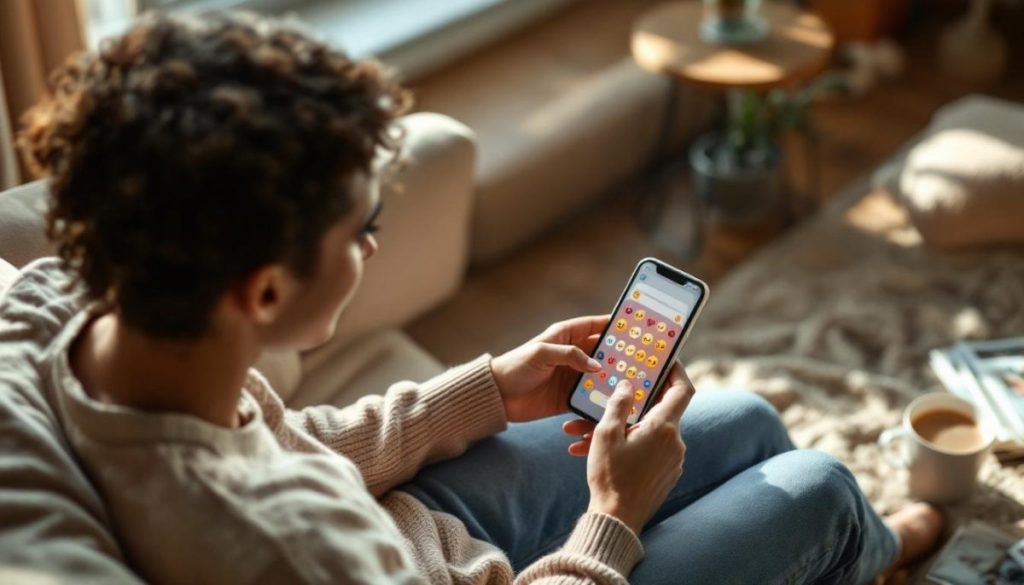
Laisser un commentaire